O Facebook tornou-se mais do que apenas conectar-se com pessoas próximas, fazer upload de fotos de pratos caseiros e compartilhar detalhes de viagens incríveis. Pequenas e grandes empresas usam o Facebook para divulgar suas marcas e promover seus produtos ou serviços. Como resultado, a plataforma torna-se um tesouro de informações valiosas para profissionais de marketing e análise. Como você extrai esses dados do Facebook? Vamos descobrir.
Quais dados você pode exportar do Facebook
Como o Facebook pode ser usado para fins pessoais e comerciais, os dados que você pode exportar dele também se enquadram nessas duas categorias.
Os dados pessoais do Facebook incluem informações de perfil, dados de página, amigos, publicações, fotos e vídeos, comentários, grupos, aniversários e muito mais de sua conta pessoal.
Os dados comerciais no Facebook abrangem públicos, relatórios e insights de anúncios, estatísticas de posts e páginas, etc.
Como exportar dados do Facebook: suas opções
Há várias maneiras de exportar dados do Facebook:
Extrair dados manualmente da plataforma do Facebook. Você pode baixar dados pessoais de sua conta do Facebook. O Meta Business Suite e o Ads Manager permitem que você extraia dados comerciais de sua conta. A exportação manual de dados funciona bem se você não for repetir isso com frequência.
Automatizar a exportação de dados usando o Coupler.io. A automação da exportação de dados é especialmente conveniente para fins de relatório, análise ou para criar uma cópia de backup autoatualizada de seus dados do Facebook. O Coupler.io é uma plataforma de automação de relatórios que permite extrair dados do Facebook Ads e dados de páginas comerciais. Você só precisa especificar todas as configurações uma vez e, em seguida, seus dados serão exportados regularmente em uma programação, sem esforço manual.
Usar a API do Facebook para exportar dados de forma programática. Este é um ótimo método, que permite uma personalização significativa e lhe dá muita liberdade. No entanto, isso requer habilidades de codificação. Não abordaremos esse método neste tutorial, pois ele já está descrito em detalhes na documentação da API do Facebook. A rigor, a opção anterior, Coupler.io, também se baseia no uso da API, mas, neste caso, a codificação já foi feita pelos desenvolvedores do aplicativo.
Como automatizar as exportações de dados comerciais do Facebook com o Coupler.io
Você pode usar o Coupler.io para extrair dados do Facebook Ads, bem como do Facebook Page Insights e do Facebook Public Data. Ele é compatível com os seguintes aplicativos de destino para seus dados:
- ferramentas de BI: Looker Studio, Power BI, Tableau e Qlik;
- aplicativos de planilhas: Planilhas Google, Microsoft Excel;
- armazenagem de dados: Google BigQuery, Amazon Redshift, PostgreSQL.
Além disso, você pode exportar dados como um arquivo JSON publicado on-line e carregar informações no Monday.com.
O fluxo de automação da exportação consiste em três etapas:
- Etapa 1. Coleta de dados.
- Etapa 2. Transformar dados.
- Etapa 3. Carregar dados e programar a atualização de dados.
Vamos explorar o fluxo de configuração para cada tipo de dados comerciais do Facebook.
Exportar dados do Facebook Ads
No formulário abaixo, selecione o aplicativo de destino desejado e clique em Proceed. Você será convidado(a) a criar uma conta Coupler.io gratuitamente.
Etapa 1. Coleta de dados
Conecte a conta de anúncios da qual você gostaria de carregar os dados. Em seguida, selecione o tipo de relatório, que é a categoria específica de dados que você exportará. A opção Reports and insights fornece informações sobre o desempenho de suas campanhas. Também requer que você especifique a data de início/fim e as métricas/dimensões a serem incluídas no relatório.
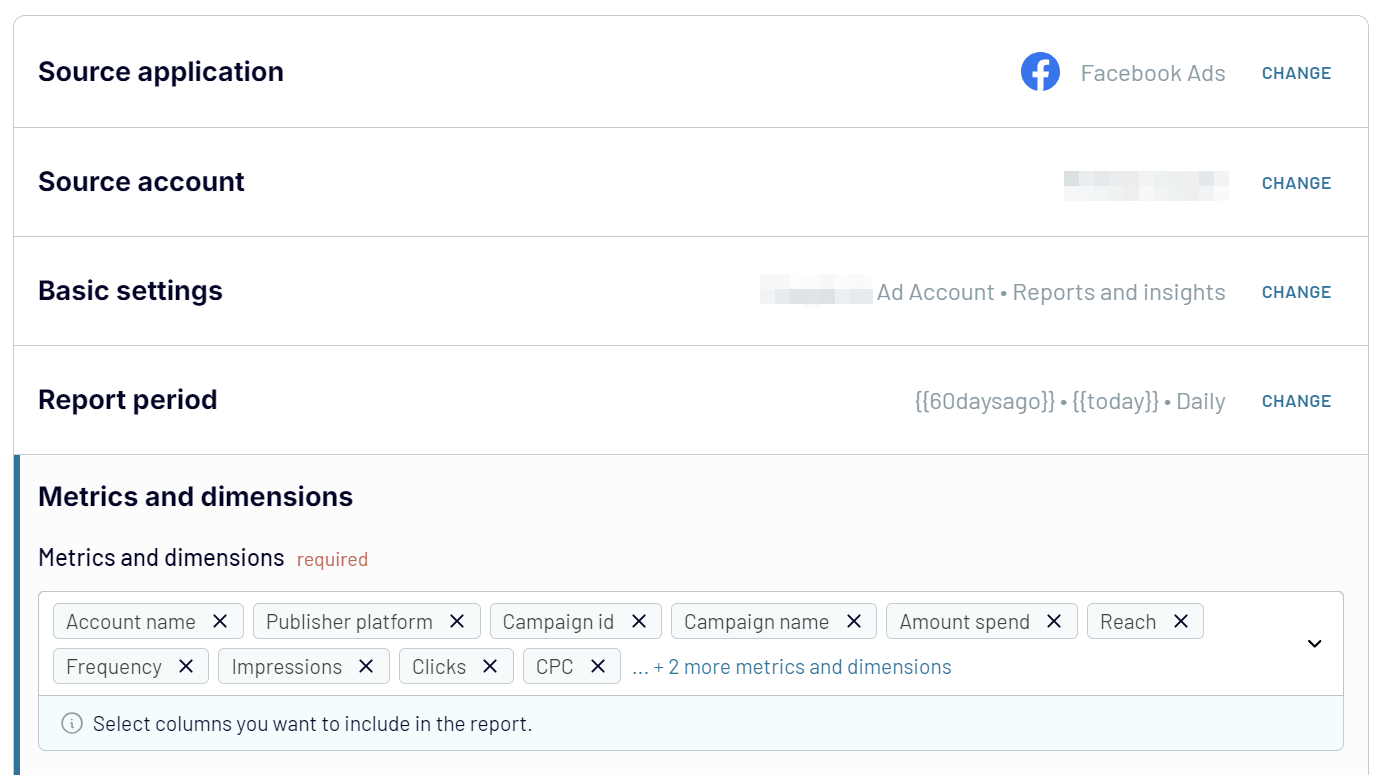
Como alternativa, você pode exportar uma lista de conjuntos de anúncios, campanhas e anúncios.
Etapa 2. Transformar dados
A próxima etapa é organizar seus dados antes de exportar para seu destino. O Coupler.io permite que você:
- gerencie colunas (renomeie, reorganize e oculte as desnecessárias);
- classifique e filtre dados;
- adicione colunas personalizadas;
- combine dados se você tiver conectado várias contas de anúncios ou outras fontes.
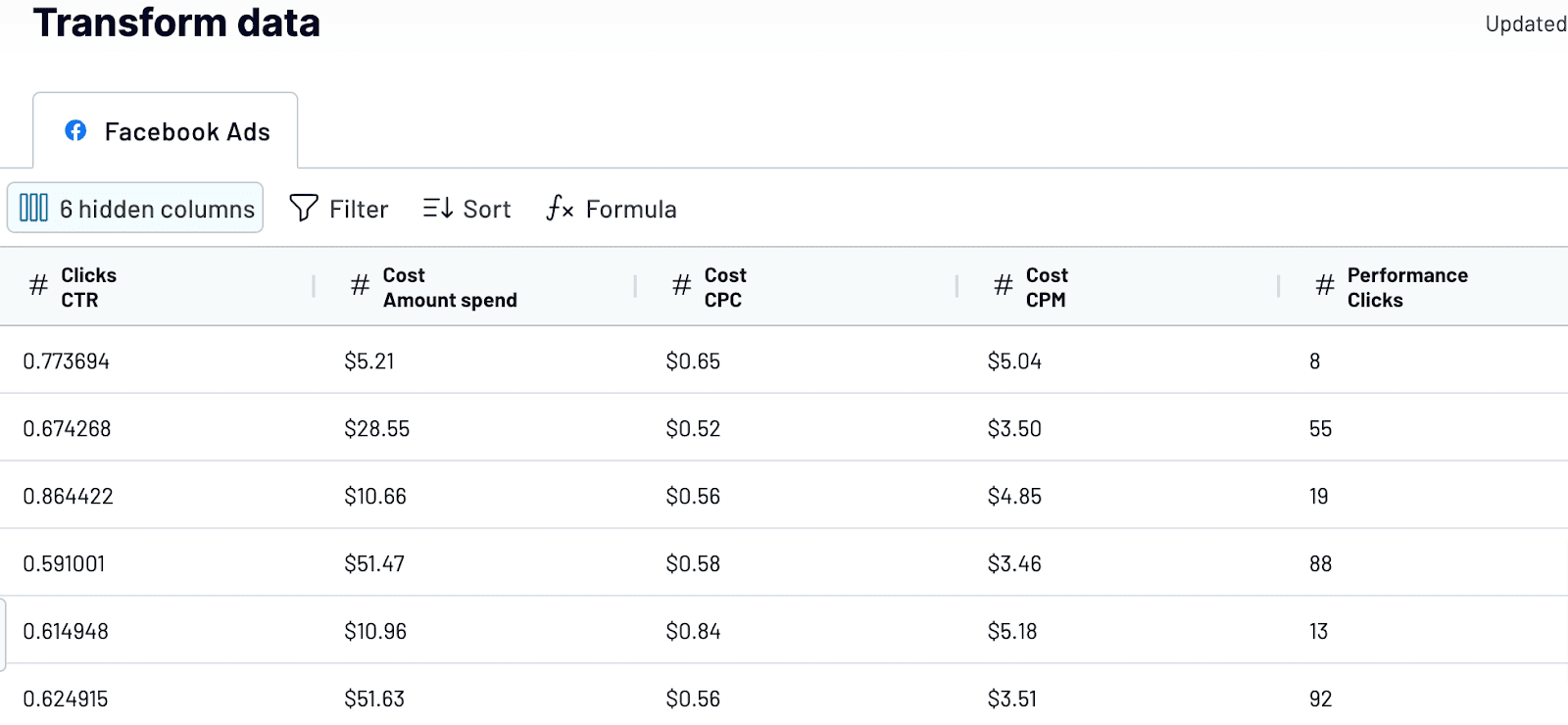
Etapa 3. Carregar dados e programar a atualização de dados
Depois que seus dados estiverem organizados, siga as instruções no aplicativo para carregá-los no aplicativo de destino selecionado. Depois disso, ative a opção Autmatic data refresh e configure a programação desejada.
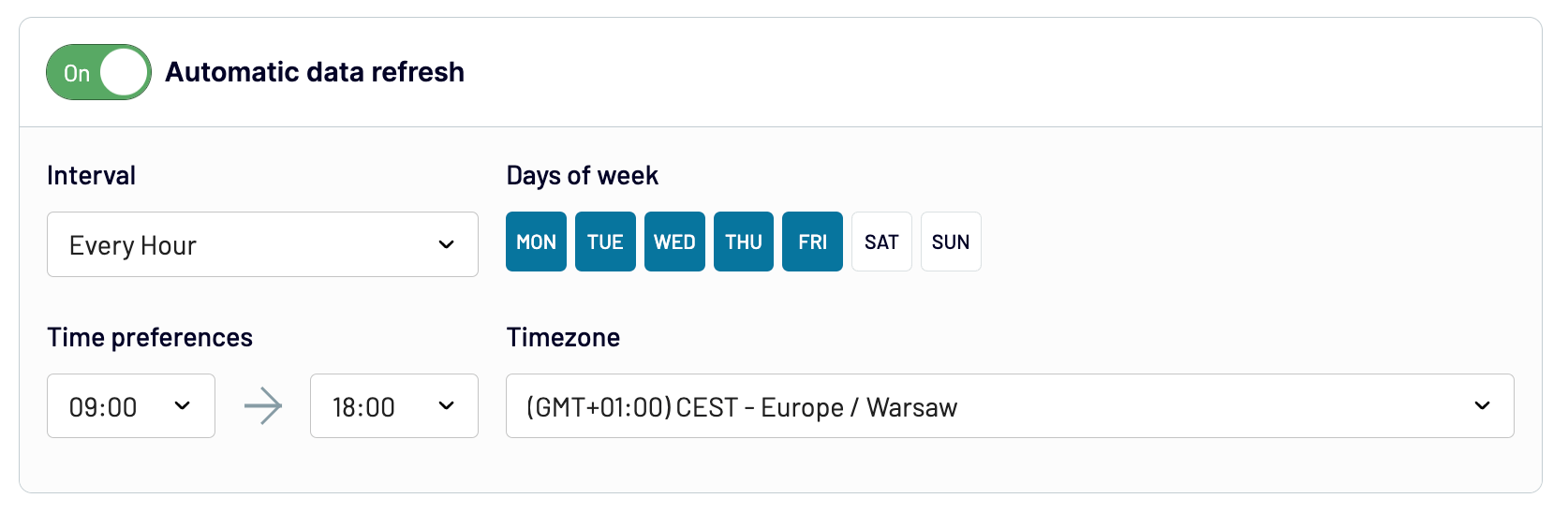
Exportar insights de página do Facebook
No formulário abaixo, selecione o aplicativo de destino desejado e clique em Proceed. Você será convidado(a) a criar uma conta Coupler.io gratuitamente.
Etapa 1. Coleta de dados
Conecte sua conta do Facebook e selecione as páginas das quais deseja exportar dados e o tipo de relatório. O último inclui algumas opções para páginas e publicações — por exemplo, Page: performance insights.
Você também precisará especificar a data de início/fim, o período para dividir os dados e as métricas/dimensões a serem incluídas no relatório.
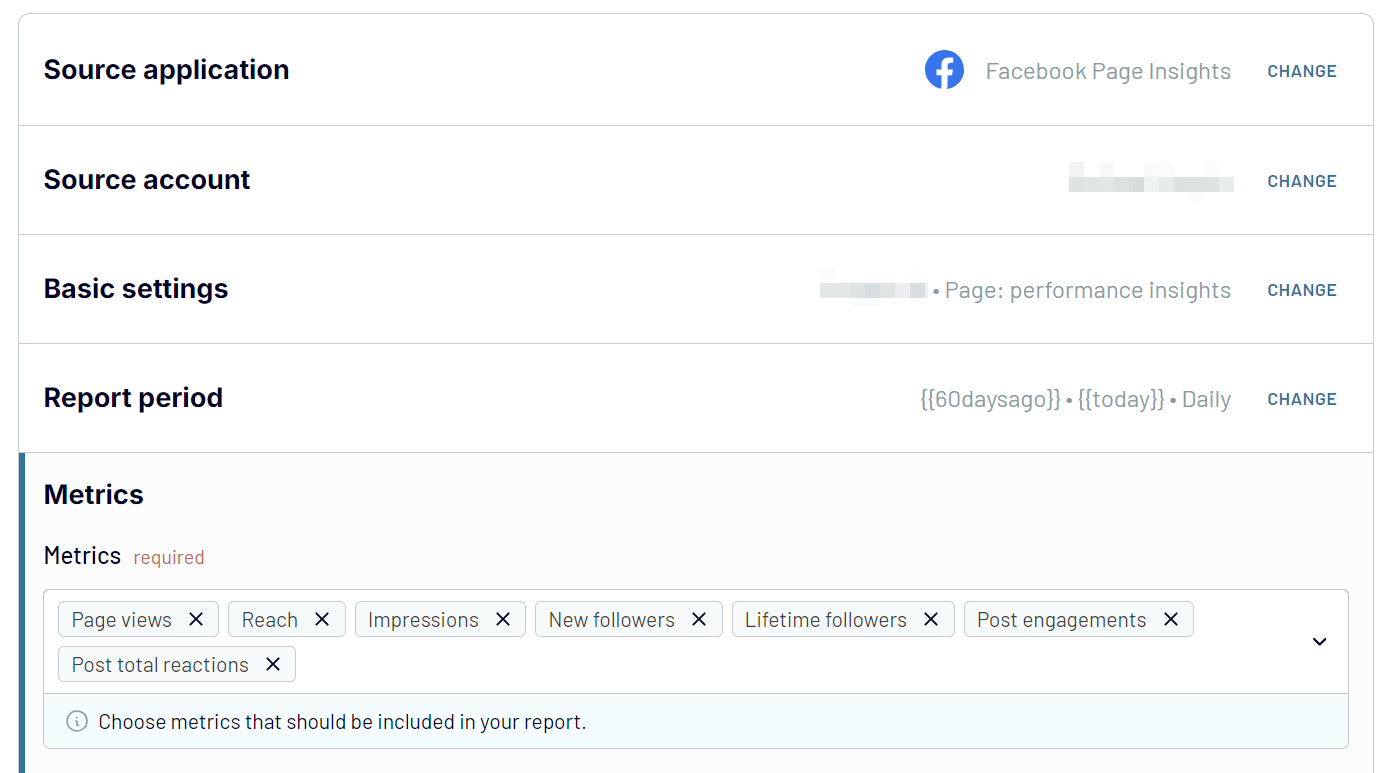
As próximas etapas são as mesmas da exportação de dados do Facebook Ads. Você precisa organizar seus dados e carregá-los no aplicativo de destino.
Exportar dados públicos do Facebook
No formulário abaixo, selecione o aplicativo de destino desejado e clique em Proceed. Você será convidado(a) a criar uma conta Coupler.io gratuitamente.
Etapa 1. Coleta de dados
Conecte sua conta do Facebook, selecione o tipo de relatório e insira uma lista de IDs de páginas do Facebook.
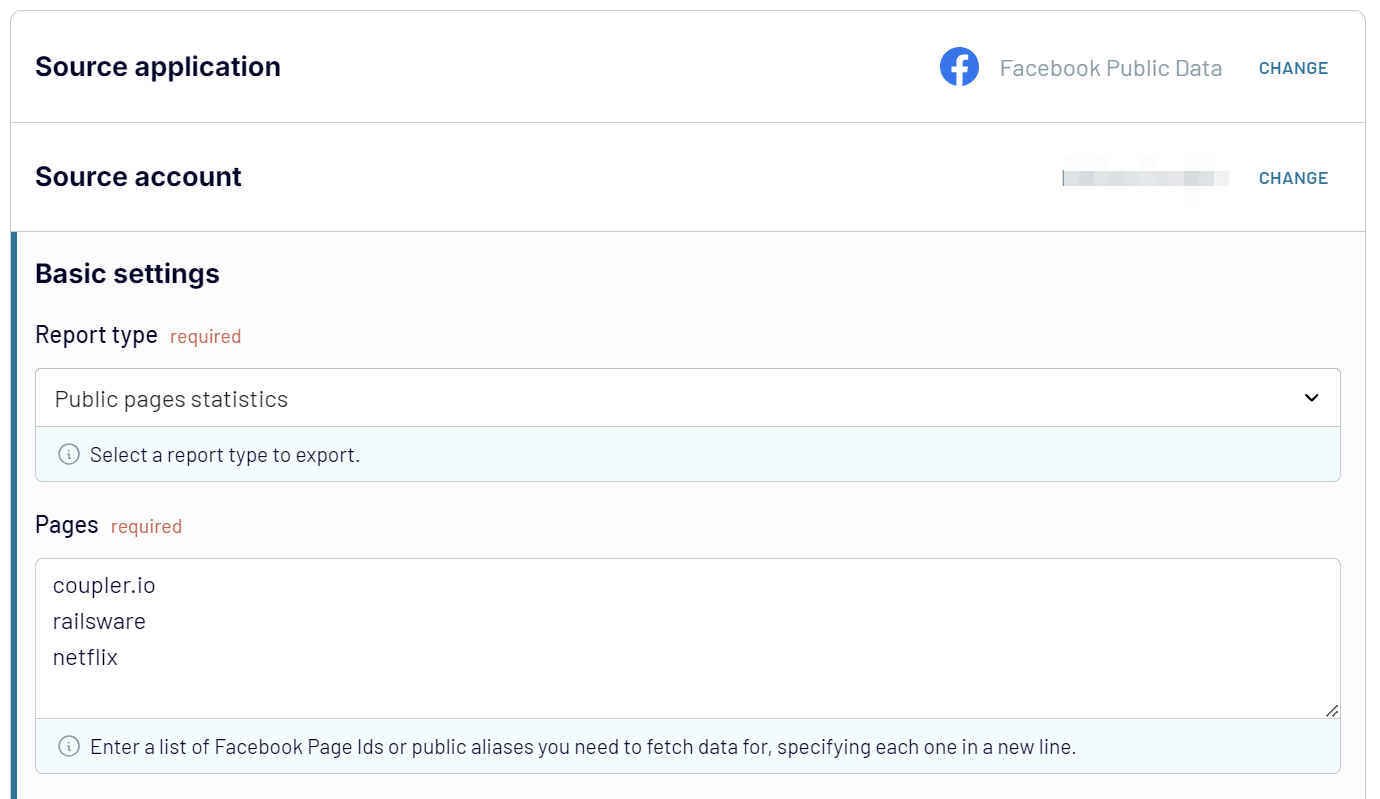
As próximas etapas são as mesmas da exportação de dados do Facebook Ads. Você precisa organizar seus dados e carregá-los no aplicativo de destino.
Templates de painéis gratuitos para transformar seus dados do Facebook em insights
O Coupler.io não apenas permite que você automatize as exportações de dados comerciais do Facebook, mas também que aproveite ao máximo os seus dados. Ele fornece uma biblioteca de modelos de relatórios/painéis para aumentar a geração de relatórios. Eles são equipados com um conector integrado para automatizar o carregamento de dados do Facebook em seu painel. Dê uma olhada em alguns exemplos de modelos de painel do Facebook abaixo.
1. Painel de controle do Facebook Ads
O template de painel do Facebook Ads oferece uma visão geral do desempenho de suas campanhas de anúncios para que você possa tomar decisões com base em dados.
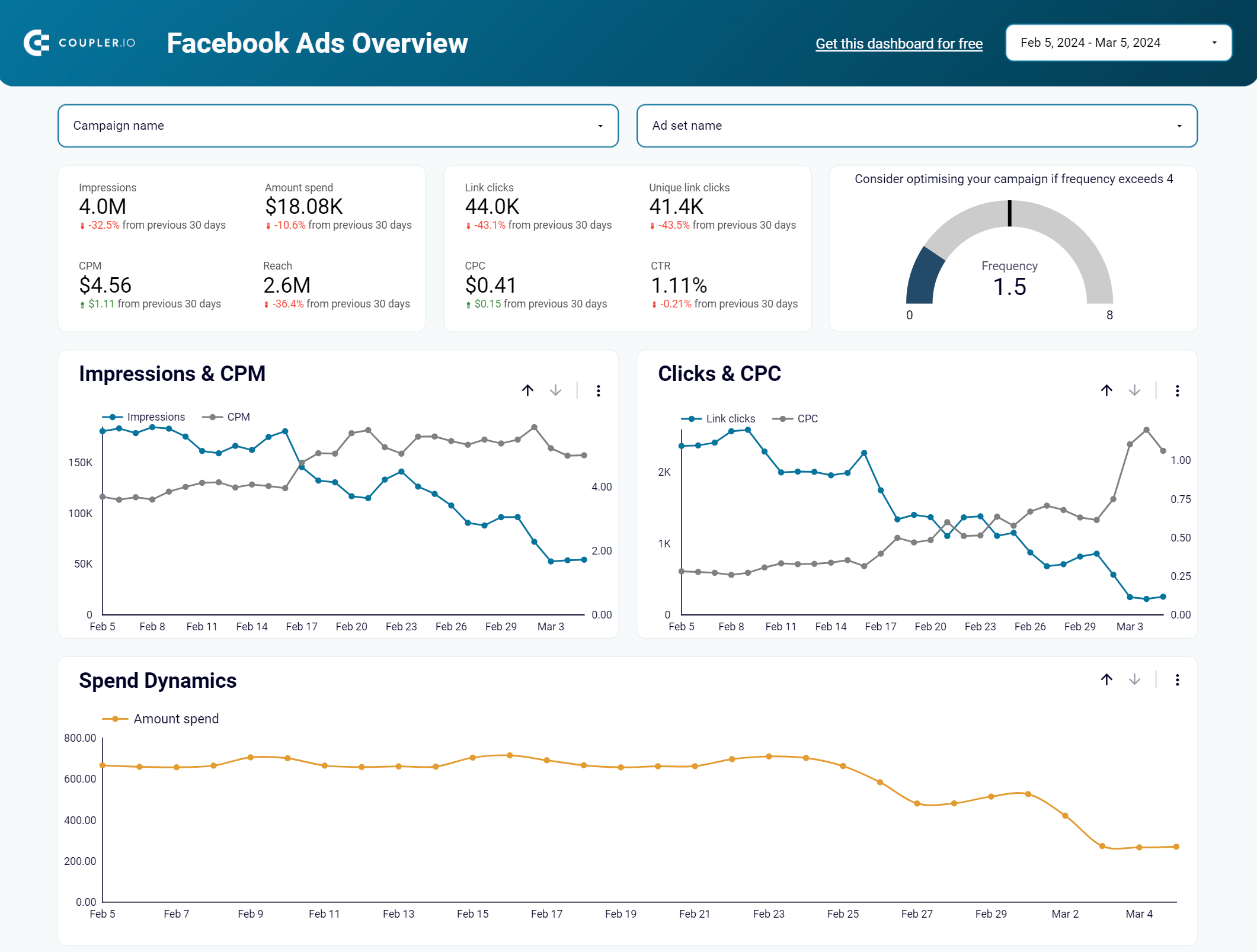
Você pode monitorar e analisar a dinâmica de gastos, o custo por cliques e outros indicadores-chave de desempenho. O painel também rastreia automaticamente a frequência dos anúncios do Facebook em toda a sua conta. Os medidores de frequência são valiosos quando seus anúncios são gerenciados por uma agência ou freelancer, servindo como um verificador de qualidade confiável para a configuração geral do anúncio. O template foi projetado no Looker Studio.
Se preferir trabalhar com planilhas, veja como importar o Facebook Ads para o Google Sheets ou explore outras integrações do Google Sheets. O Coupler.io é compatível com várias fontes de dados de marketing, como GA4, Google Ads, Mailchimp, Bing Ads e muito mais.
2. Painel de insights da página do Facebook
O painel de insights da página do Facebook ajuda as empresas a rastrear e otimizar o desempenho da página do Facebook. Ele fornece métricas importantes, como impressões, alcance e visualizações de página, oferecendo uma visão clara de como seu conteúdo repercute no público.
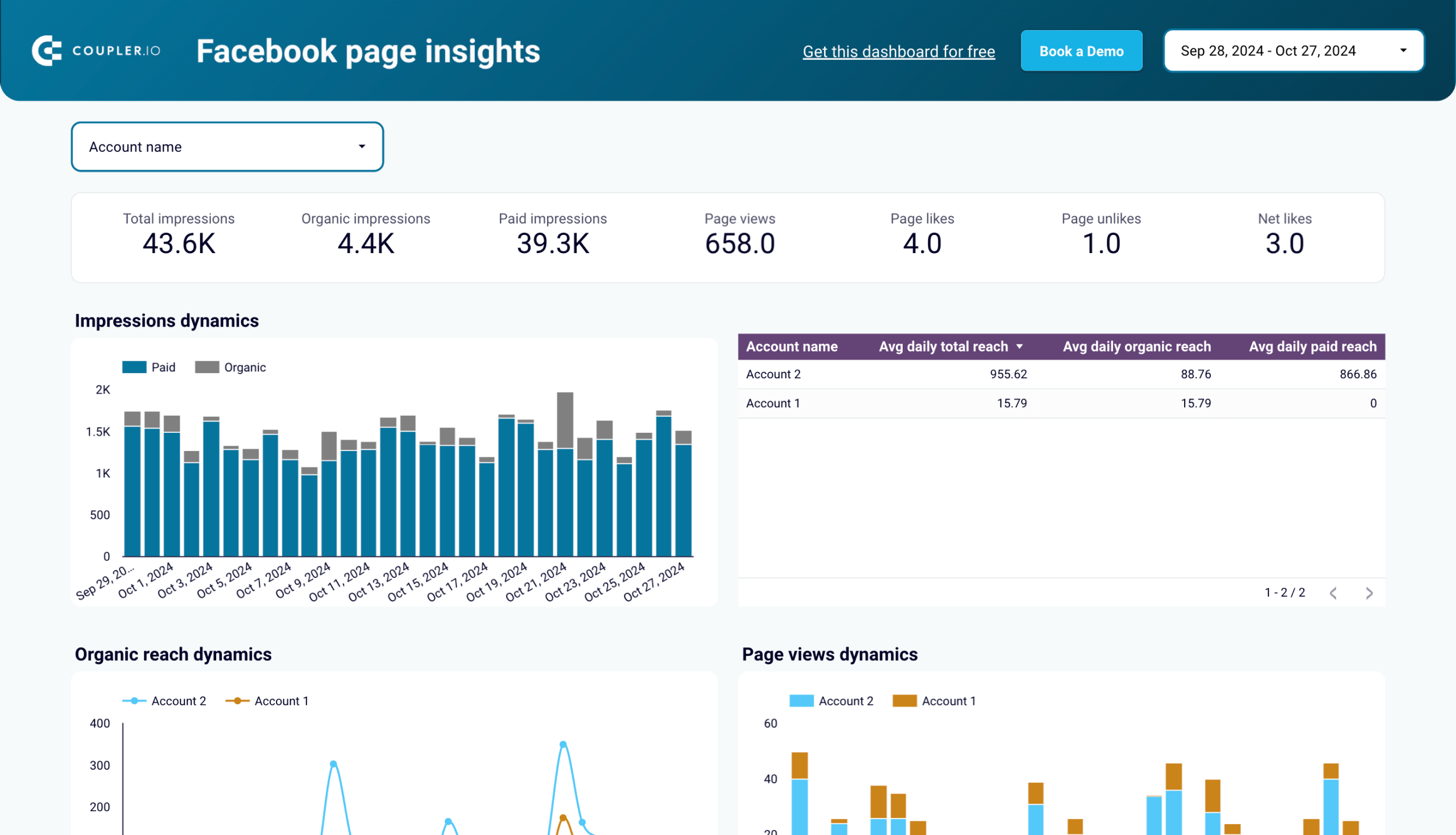
Você pode analisar as tendências de alcance orgânico e pago, monitorar o envolvimento do público e identificar o que impulsiona as interações, como curtidas, compartilhamentos e comentários. Com análises geográficas e insights de desempenho de posts, este painel do Looker Studio permite que você refine sua estratégia de conteúdo e atinja o público certo de forma eficaz.
Como exportar dados comerciais do Facebook manualmente
Os dados comerciais incluem diferentes tipos, como insights de página, informações sobre o público, resultados de campanhas de anúncios etc. Basicamente, você pode obter esses dados usando o Meta Business Suite e o Ads Manager. Vamos explorar cada opção.
Como exportar dados de insights da página comercial do Facebook
As páginas são uma parte essencial de seu negócio ou de seus interesses. Por meio das Páginas do Facebook, você pode criar uma comunidade para sua empresa ou interesse e ter um local para interagir com seu público, promover seu trabalho e/ou compartilhar novas descobertas.
O Facebook Insights contém informações importantes para sua página comercial. Para fazer download dessas informações, você pode seguir as etapas abaixo:
Acesse o Meta Business Suite e clique em Insights no menu à esquerda.
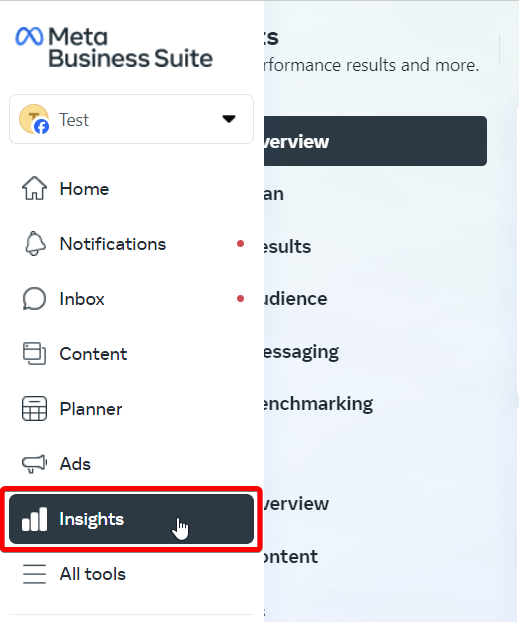
Você verá diferentes seções, como Visão geral, Plano, Resultados, Público, etc. A visão geral não é exportável como era anteriormente. Mas você pode obter informações sobre os resultados da sua página na respectiva seção.
Exportar resultados da página de negócios
Selecione Results e clique em Export para baixar informações sobre alcance, visitas, seguidores e tendências de anúncios do Facebook. Para cada um desses insights, você precisará exportar os dados separadamente. Os formatos de arquivo disponíveis são PNG, CSV e PDF.
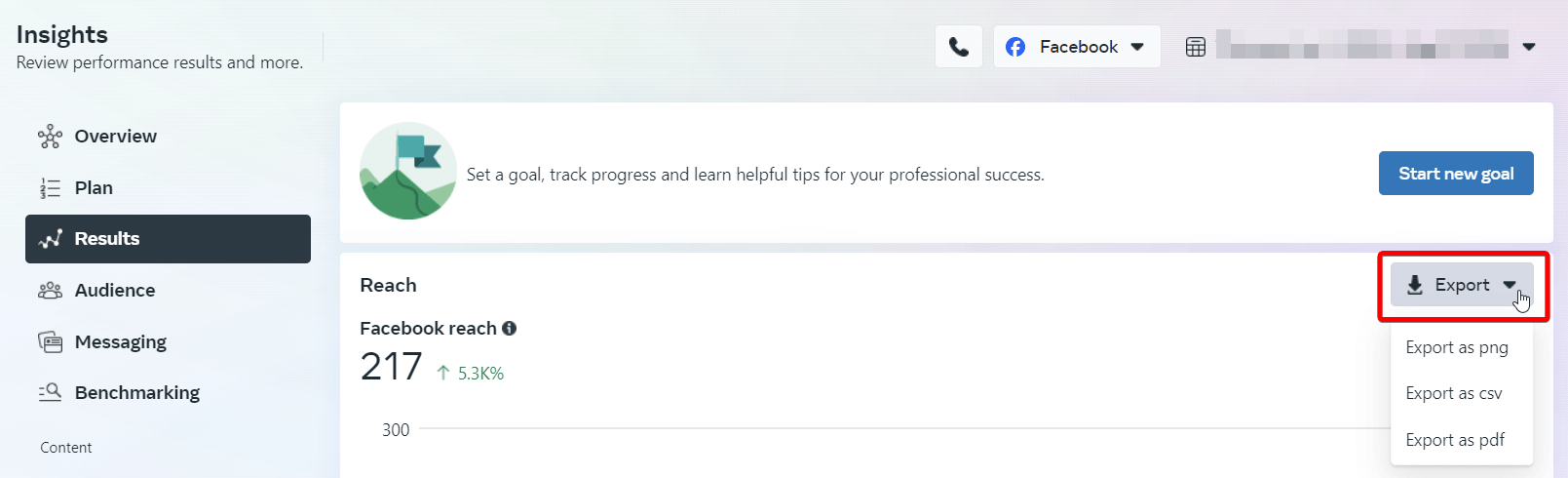
Exportar dados do público-alvo da página de negócios
Se você acessar a seção Audience do Facebook Insights, verá três guias: Tendências, Dados demográficos e Público potencial.
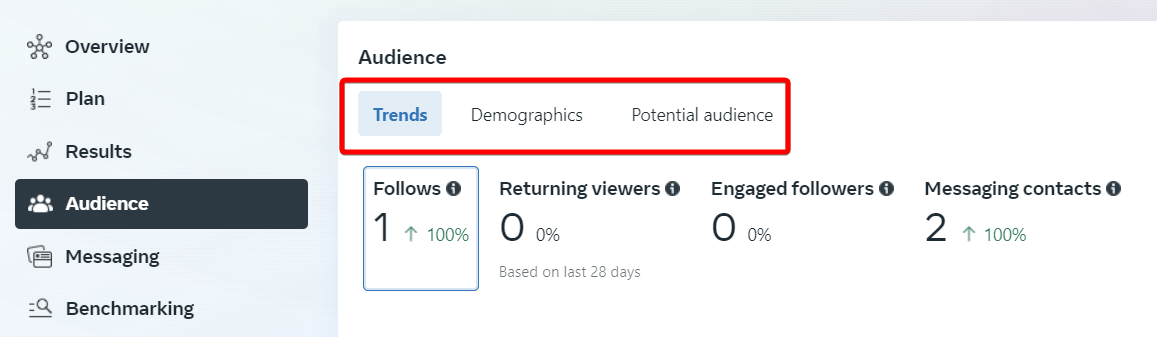
Os dados de Demographics e Potential audience são exportáveis. Basta clicar no botão Exportar e selecionar o formato do arquivo (PNG, CSV ou PDF).
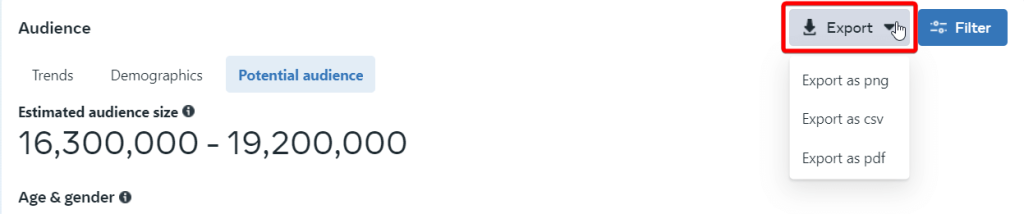
Exportar dados de conteúdo da página de negócios
Role para baixo até a seção Content Overview, onde é possível exportar os principais formatos de conteúdo.
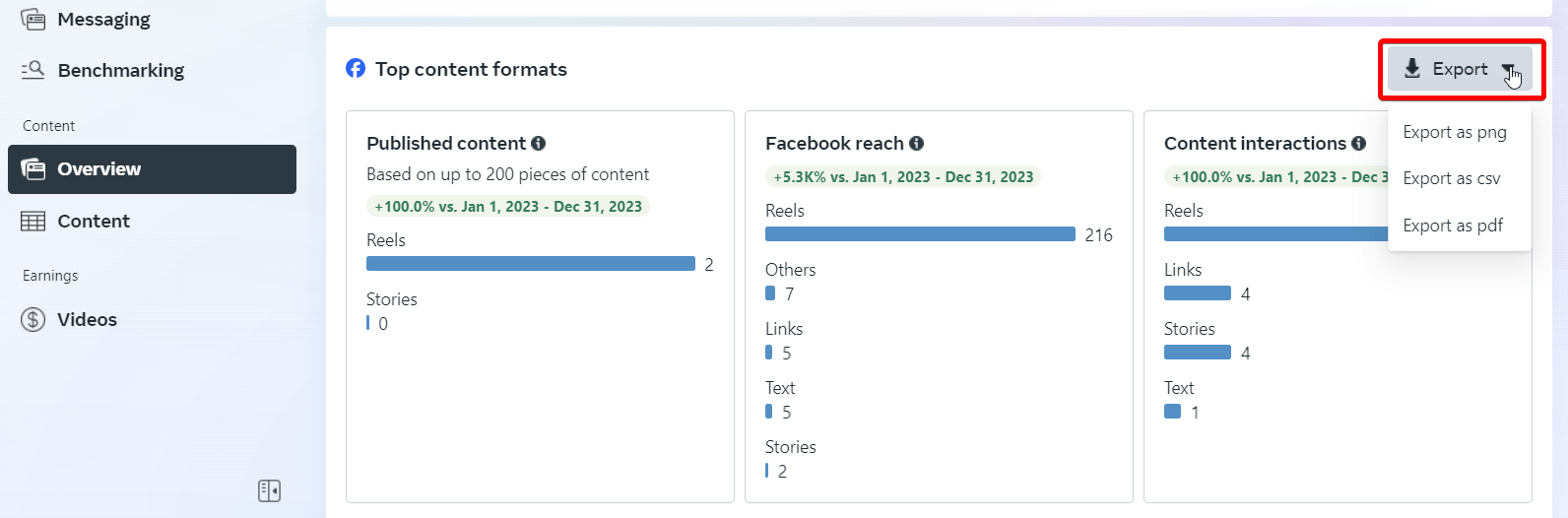
E se você abrir a seção Content, poderá exportar dados de métricas de conteúdo. Para isso, clique no botão Export data na parte superior.
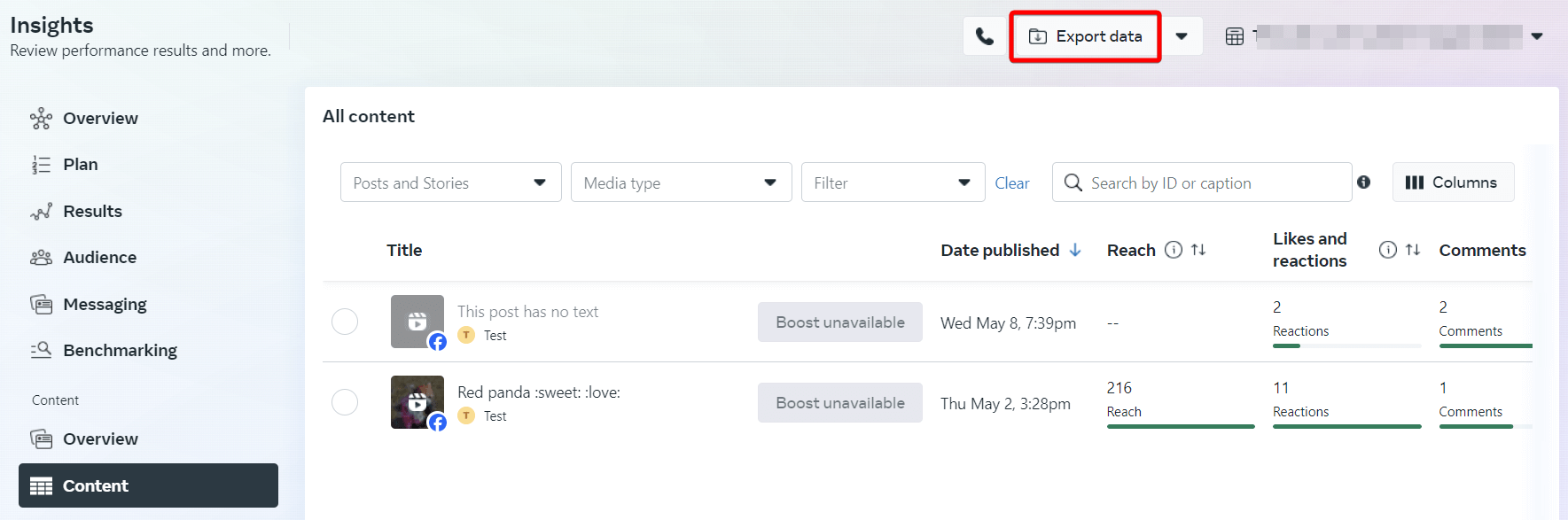
Em seguida, selecione a página, o intervalo de datas, as predefinições de métricas e especifique três parâmetros: Data view, Content level, e Filter.
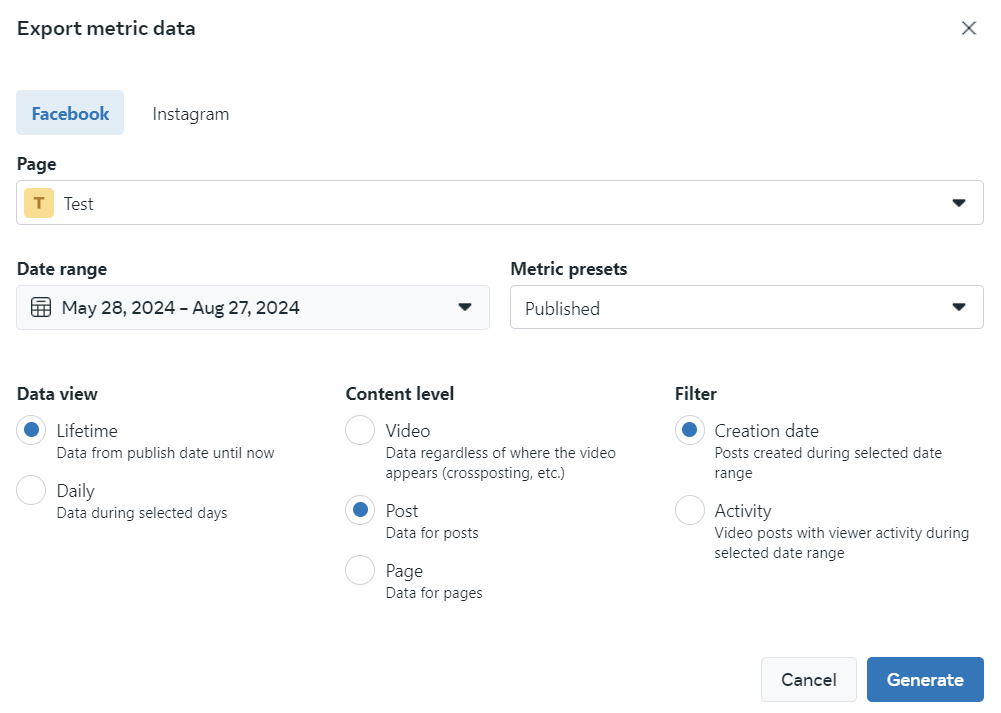
Clique em Generate e aguarde a preparação do arquivo. Depois disso, você poderá fazer o download.
Como exportar dados do Facebook Ads usando o Gerenciador de Anúncios
Abra o Gerenciador de anúncios, vá para Campanhas e selecione as campanhas do Facebook que você deseja exportar. Clique no botão Export & Import e escolha uma das três opções:
- All – para exportar dados de todas as campanhas;
- Selected – para exportar dados das campanhas selecionadas;
- Customize Export – para selecionar as colunas que você deseja exportar.
Se estiver na exibição expandida, você encontrará a funcionalidade de exportação clicando no menu More.
Depois de clicar em All ou Selected, escolha o formato do arquivo: Excel, CSV ou textual.
Clique em Export e o arquivo será baixado em seu dispositivo.
Exportar relatórios do Facebook Ads
O Gerenciador de anúncios também tem a seção Relatório de anúncios do Facebook, na qual é possível criar relatórios personalizados e exportá-los. Vá para essa seção e clique em Create Report.
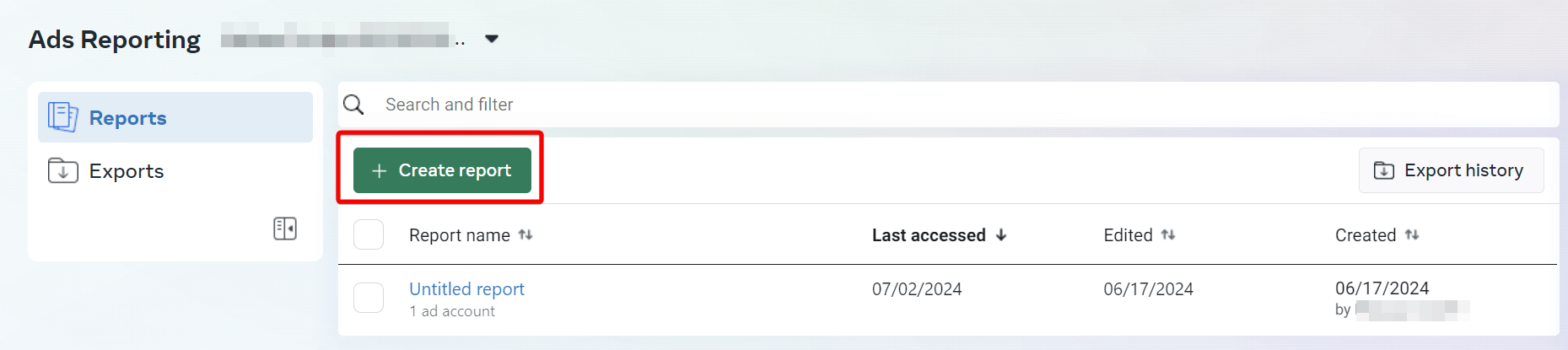
- Escolha um layout: tabela dinâmica, gráfico de linha de tendência ou gráfico de barras.
- Configure seu relatório e clique em Export no canto superior direito da página.
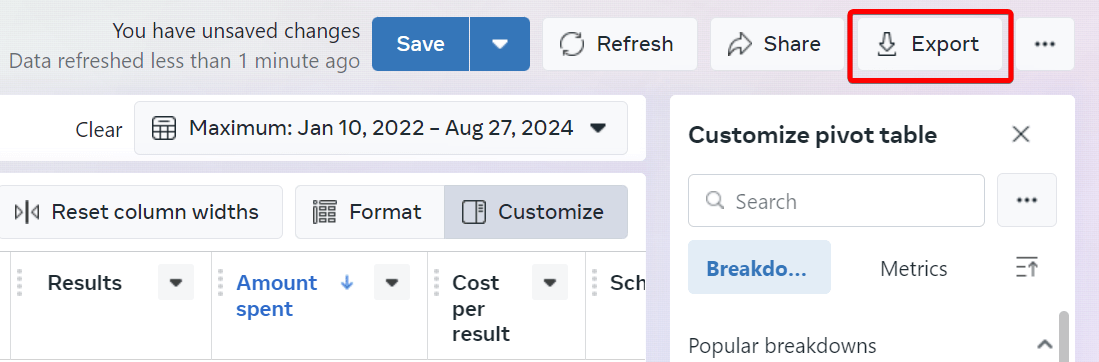
- Dê um nome ao seu relatório, selecione o formato de sua preferência (CSV, PNG, XLS ou XLSX) e clique em Export.
Como exportar meus dados pessoais do Facebook
A exportação mais básica que você pode fazer do Facebook é a dos dados do seu perfil. Seguir as instruções abaixo ajudará você a baixar uma cópia de suas fotos, vídeos, publicações e comentários de uma só vez. Todos os seus dados podem ser exportados nos formatos HTML ou JSON. Para fazer download de uma cópia de seus dados do Facebook, faça o seguinte:
- clique no símbolo ? no canto superior direito do Facebook, ou em sua imagem, ou vá diretamente para as Configurações do Facebook;
- clique em Settings & Privacy e selecione Settings (será exibida a tela abaixo);
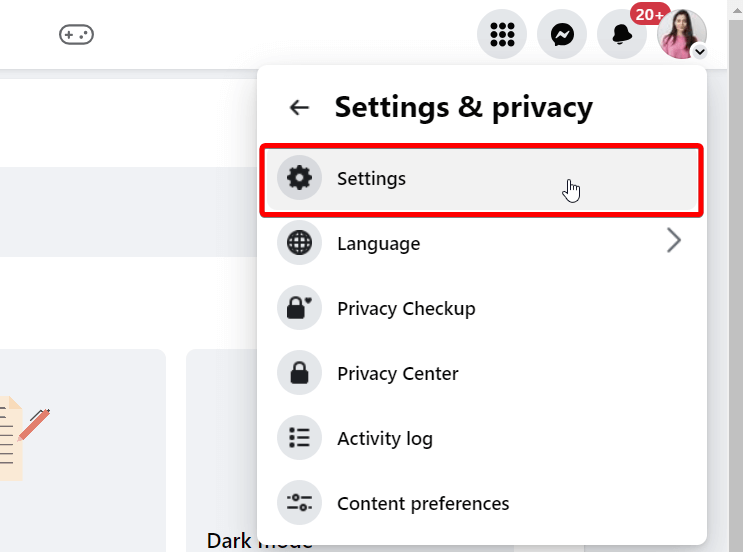
- role para baixo até a seção Your information no painel esquerdo e selecione Download your information;
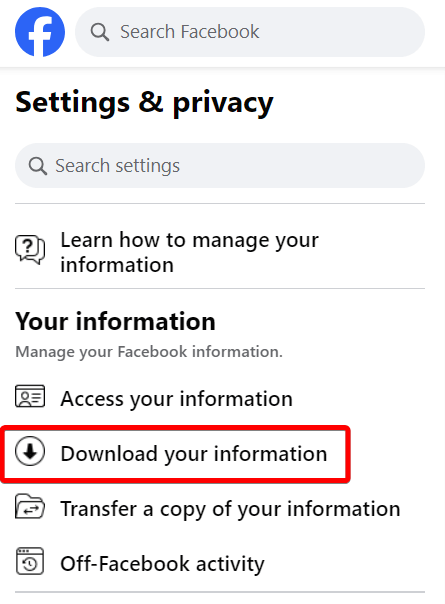
- Clique em Continue e configure suas opções de exportação:
- escolha as informações que você deseja: Current Activity ou Scheduled. Clique em Download ou transfer information;
- selecione suas contas e perfis;
- escolha se você deseja informações disponíveis ou tipos específicos;
- Selecione se deseja fazer o download dos dados para o seu dispositivo ou transferir para um destino. Os destinos compatíveis são o Google Drive e o Dropbox.
- Na próxima tela, você pode selecionar:
- intervalo de datas;
- e-mail para notificação;
- formato do arquivo de exportação (HTML ou JSON);
- qualidade de mídia para suas fotos e vídeos exportados: Alta, Média e Baixa;
- Em seguida, clique no botão Create File. Sugerimos selecionar exportações específicas a cada vez para que seus dados estejam disponíveis mais rapidamente.
- Assim que o arquivo for criado, você receberá um e-mail informando que a exportação foi concluída.
- Quando terminar, você poderá acessar e fazer download do arquivo clicando nas Available copies na parte superior da página e no botão Download do arquivo solicitado. O arquivo será baixado como um arquivo ZIP contendo todos os dados selecionados em um formato JSON ou HTML, de acordo com sua escolha.
Quais informações pessoais você pode exportar do Facebook
Para reduzir ao mínimo o tamanho do arquivo ao exportar seus dados do Facebook, escolha Specific types of information durante o fluxo de configuração do download.
Esses tipos são agrupados da seguinte forma:
- Informações de segurança e login
- Aplicativos e sites fora do Facebook
- Informações sobre anúncios
- Registros de dados
Vamos verificar os casos dos tipos de dados mais comuns que os usuários exportam do Facebook.
Como exportar meus dados de perfil do Facebook
Nossos principais dados de perfil do Facebook incluem configurações de conta, histórico de pesquisa, locais, tópicos de anúncios que são relevantes para nós e quaisquer outras informações associadas à nossa conta do Facebook.
Para exportar tudo isso em um arquivo, é necessário seguir o procedimento padrão acima. Quando você chegar à etapa, escolha Specific types of information. Role para baixo até a seção Informações pessoais e selecione as categorias necessárias. Clique em See all para expandir as categorias ocultas.
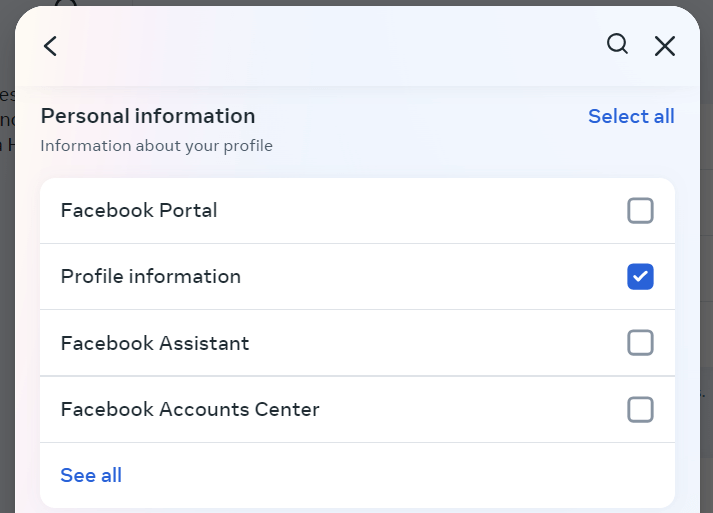
Prossiga com as próximas etapas e crie seu arquivo.
Como exportar os dados da minha página do Facebook
As páginas do Facebook são um ótimo recurso que lhe permite interagir com muitos usuários. Para exportar os dados de suas páginas do Facebook para as páginas das quais você é administrador, siga o processo padrão. Escolha Specific types of information. Role para baixo até Sua atividade no Facebook, clique em See all para expandir as atividades ocultas e selecione Pages.
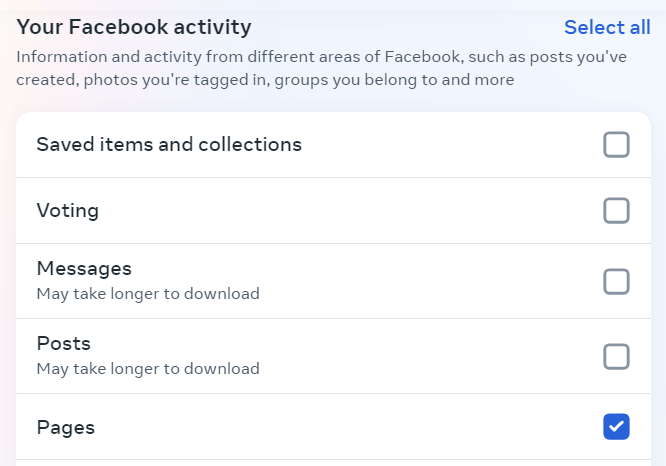
Prossiga com as próximas etapas e crie seu arquivo.
Como exportar meus dados de amigos do Facebook
Outro tipo útil de dados que você pode exportar são os dados dos seus amigos do Facebook. Eles contêm informações sobre todos os seus amigos, suas solicitações de amizade recebidas e as solicitações de amizade que você rejeitou. Para exportar os dados de seus amigos, siga o procedimento padrão, escolha Specific types of information e role para baixo até Connections, onde você pode selecionar Friends.
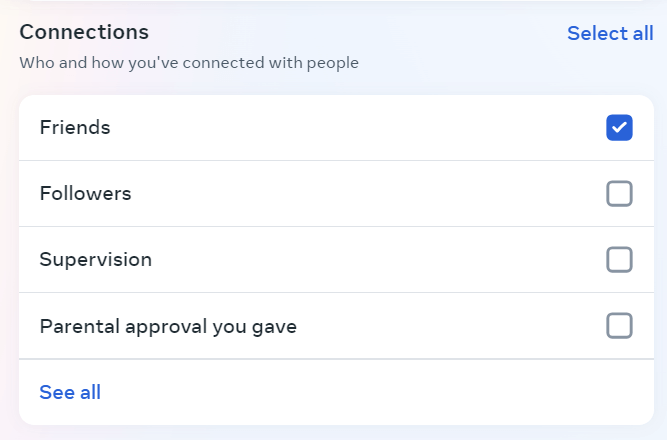
Prossiga com as próximas etapas e crie seu arquivo.
Como exportar comentários do Facebook nos quais fui marcado
Para fazer download de seus comentários, o Facebook tem uma categoria específica que inclui todos os comentários que você publicou em suas próprias publicações, nas publicações de outras pessoas ou em grupos aos quais você pertence. Infelizmente, por motivos de privacidade, não é possível exportar os comentários do Facebook nos quais você foi marcado, pois eles não são seus comentários — eles pertencem às pessoas que os escreveram.
Para exportar seus próprios comentários, você pode usar o procedimento padrão. Selecione Specific types of information. Role para baixo até Sua atividade no Facebook, clique em See all para expandir as atividades ocultas e selecione Comments and Reactions.
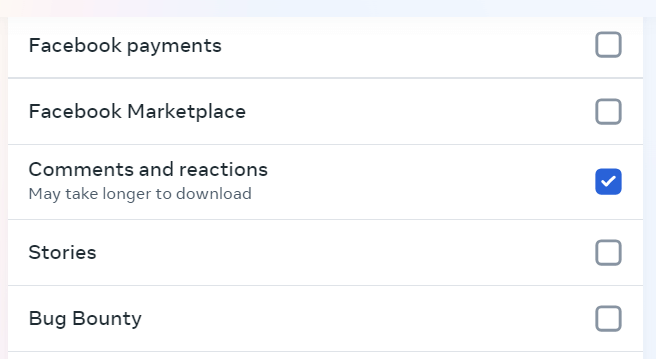
Prossiga e crie seu arquivo.
Como exportar dados de publicações do Facebook com mais de 30 dias
O Facebook permite que você selecione o intervalo de datas para a exportação ou selecione a opção para exportar todos os seus dados de uma só vez. Lembre-se de que selecionar um grande período de tempo ou todas as informações disponíveis resultará em exportações maiores, especialmente se você estiver realmente ativo na plataforma. Por exemplo, para contas ativas com muitas publicações e mídias, o tamanho do arquivo pode ser de dezenas de Gigabytes ou até mesmo de um Terabyte, e o tempo necessário para a exportação variará de várias horas a possivelmente até dias. Isso é fundamental, especialmente se você precisar do arquivo exportado o mais rápido possível ou se não tiver espaço suficiente no computador.
Como exportar minhas fotos do Facebook de uma só vez
Para a maioria de nós, o Facebook pode funcionar como uma linha do tempo em que compartilhamos muitas fotos dos eventos de nossas vidas — viagens, filhos recém-nascidos ou aquele prato incrível que acabamos de preparar pela primeira vez. Portanto, exportar fotos e vídeos do Facebook pode ser muito importante.
Exportar todas as suas fotos do Facebook pode ajudar você a fazer backup e armazená-las em seu disco rígido pessoal, e isso é muito fácil. Escolha Specific types of information. Role para baixo até Your Facebook Activity e selecione Posts.
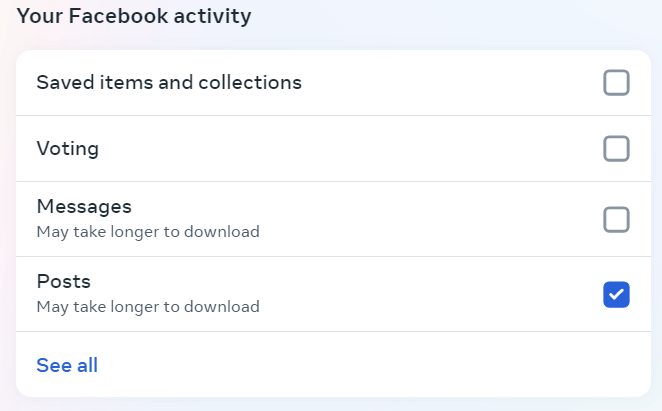
Por que Posts?, você pode se perguntar. Todas as fotos e vídeos serão incluídos em um arquivo ZIP que contém sua mídia em suas respectivas pastas.
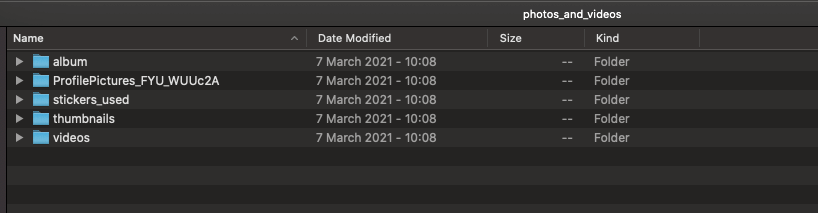
Certifique-se de selecionar a qualidade de mídia necessária. Uma qualidade mais alta significa um arquivo de exportação maior, mas você pode usar suas fotos e vídeos como backup ou para enquadrá-los. A qualidade mais baixa resultará em uma exportação mais rápida, mas só é adequada se você precisar encontrar algo rapidamente e não se importar com a qualidade.
Como exportar dados de pesquisa de perfil do Facebook
Outro ótimo tipo de informação a ser exportada são os dados de pesquisa de perfil. O Facebook tem um registro do que você pesquisou ao longo do tempo e isso pode ser útil para conhecer seus interesses. Se quiser descobrir, tudo o que você precisa fazer é escolher Specific types of information.
Role para baixo até a seção Informações registradas e selecione a categoria Pesquisar.
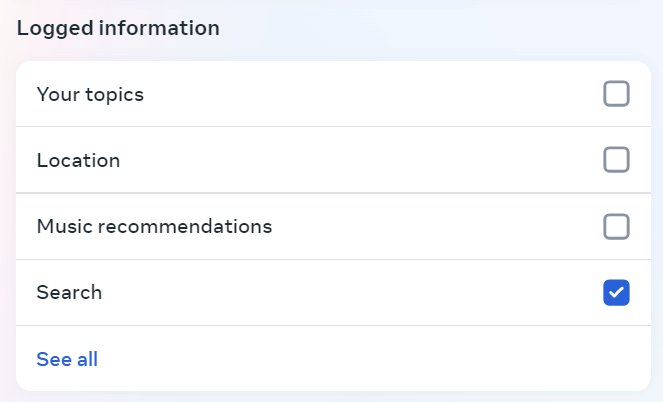
Prossiga e crie seu arquivo.
Como exportar dados de grupos do Facebook
Muitos de nós usamos os grupos do Facebook para nos conectarmos e compartilharmos coisas com um grande grupo de pessoas. A exportação de dados de grupos do Facebook ajudará você a ver de quais grupos faz parte, o que compartilhou, os emblemas atribuídos a você e muito mais. Para exportar dados de grupos do Facebook, você pode selecionar a respectiva categoria na lista. Selecione Specific types of information. Role para baixo até Your Facebook Activity, clique em See all e selecione Groups.
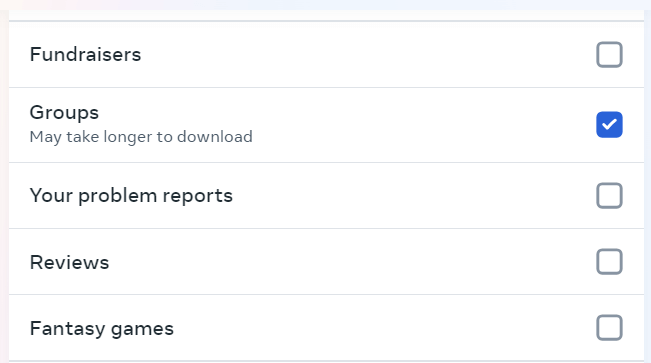
Prossiga e crie seu arquivo.
Posso exportar dados de aniversários do Facebook para o Google Calendar?
O Facebook pode ser muito útil para lembrar o aniversário de nossos amigos. Isso nos livra da situação embaraçosa de estarmos ocupados e esquecermos que um amigo ou amiga está comemorando seu aniversário. Embora fosse ótimo ter os eventos de aniversário do Facebook sincronizados com o nosso calendário digital favorito, isso não é suportado nativamente pelo Facebook no momento.
A exportação de aniversários estava disponível há algum tempo, mas como o Facebook atualiza suas políticas de privacidade, essa funcionalidade foi removida. Aniversários são informações pessoais e, por motivos de privacidade, você não pode sincronizar os aniversários de suas conexões com o seu calendário, pois elas podem não ter aprovado.
Como exportar dados analíticos do Facebook
O Facebook Analytics como recurso autônomo não está mais disponível. Para exportar dados analíticos do Facebook, você deve considerar o uso do Page Insights e do Instagram Insights. Além disso, use estas ferramentas de negócios:
- Meta Business Suite para extrair insights sobre seu público, conteúdo e tendências;
- Meta Ads Manager para ver os resultados de todas as suas campanhas publicitárias, conjuntos de anúncios e anúncios do Facebook e do Instagram;
- Meta Events Manager para gerenciar o Meta Pixel e a API de conversões e extrair informações sobre as ações realizadas no seu site, no seu aplicativo e na sua loja física.
Como exportar dados do Facebook em um determinado fuso horário
O Facebook anunciou recentemente fusos horários personalizáveis. Isso significa que você pode definir e alterar o fuso horário de cada conta de anúncio e ter seus relatórios baseados em seu fuso horário. Tudo o que você precisa fazer é:
- acessar sua conta;
- clicar em Settings;
- selecionar o fuso horário de sua preferência.
Pronto! Agora você tem tudo relatado no fuso horário selecionado e pode exportar os relatórios conforme necessário.
Como o Facebook confirma minha identidade ao exportar dados?
Antes de exportar qualquer dado do Facebook, é importante nos autenticarmos.
Quando estamos usando a plataforma do Facebook, a autenticação é fácil porque já fizemos login na nossa conta e, portanto, o Facebook já confirmou nossa identidade. Se quisermos exportar dados programaticamente, teremos que criar um aplicativo para isso e receber um token de acesso.
O que posso fazer com meus dados exportados do Facebook?
Agora que você exportou todos esses dados, a verdadeira questão é: o que você pode fazer com eles
Bem, para dados pessoais, você pode revisar, armazenar (especialmente fotos e vídeos) ou até mesmo imprimir algumas informações, como suas conversas. Você pode assistir às suas fotos ou vídeos da mesma forma que costuma assistir à mídia. Se você optar por exportar tudo em formato HTML, poderá abrir todos os seus arquivos com um navegador da Web moderno, como o Google Chrome, Mozilla Firefox, Safari ou qualquer outro de sua escolha. Se você exportou publicações e comentários no formato JSON, terá uma opção ainda melhor. Você pode converter os arquivos para o formato CSV ou Excel e, em seguida, carregá-los em um aplicativo de planilha, como o Google Sheets. Assim, você poderá ter todas as suas publicações e comentários em uma única página e lê-los sempre que quiser.
Para dados comerciais, você pode carregá-los em um aplicativo de planilha ou em uma ferramenta de visualização de dados, criar um relatório ou painel autoatualizável e analisar seus dados. Veja quais campanhas têm o melhor desempenho, quando a página da sua empresa teve o maior alcance, quais postagens foram as mais populares e qual público é o mais ativo para sua empresa.